Tips 1: Hur man skriver en bild av cue
Tips 1: Hur man skriver en bild av cue
Cue är en bild av en musikskiva. Och som alla andra bilder kan det här formatet spelas in på en vanlig skiva och spelas upp med hjälp av ett musikcenter eller annan lämplig enhet. Det är sant att processen med inspelning av cue-filer har sina egna egenskaper.
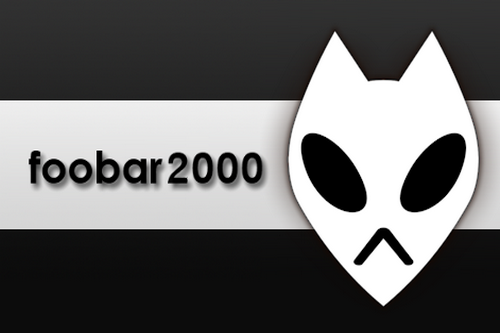
Du behöver
- - Dator
- - Program Foobar2000;
- - Program Nero.
instruktion
1
Innan du börjar spela in måste dufilkonvertering. För att göra detta behöver du programmet Foobar2000. Den här spelaren kan enkelt hittas på Internet. Ladda ner det och installera det på din dator.
2
Starta spelaren. Nu måste du lägga till cue-bilden i programmenyn. För att göra detta klickar du på Arkiv och väljer sedan Öppna ljud från menyn. Ange sedan sökvägen till mappen där cue-filen sparas. Välj den. Nästa i menyn väljer du den här bilden. Listan över spår öppnas.
3
Välj alla spår. Välj sedan Konvertera till. Som det slutliga formatet väljer du WAV. Ett fönster visas. I detta fönster anger du bithastigheten och klickar sedan på OK. I det följande fönstret som visas anger du mappen där avkodningsresultaten ska sparas och klickar på OK. Avkodningsprocessen startar. Vänta på att det är klart.
4
Gå nu till den mapp du valde förspara den avkodade filen. Öppna cue-bilden med vilken textredigerare som helst. I tredje raden registreras filtillägget. Det måste vara WAV. Om förlängningen är annorlunda, skriv då den rätta, det vill säga WAV. Spara ändringar när du avslutar.
5
För följande åtgärder behöver du Nero-programmet. Hämta från Internet en av de senaste versionerna och installera den på din hårddisk. Sätt i en tom CD i datorns enhet. Kör programmet och välj Nero Burning ROM.
6
Klicka sedan på Recorder och gå till BurnBild. Ange sökvägen till cue-bilden (till bilden som du konverterade och där dess tillägg ändrades). I nästa fönster väljer du skivans skrivhastighet. För noggrannhet är det bättre att välja minsta hastighet, så att sannolikheten för fel är låg. Börja inspelningen. Vänta på att operationen ska slutföras. Ta sedan bort skivan från enheten. Nu skrivs bilden till disken.
Tips 2: Hur man bränner en skiva med imgburn
Många användare noterar den inspelningeninformation på disken med vanliga Windows-verktyg är obekvämt, och de letar efter speciell programvara. Till exempel kan du använda programmet ImgBurn, vilket har ett antal fördelar jämfört med den inbyggda operativsystemet. Den är kompakt, multifunktionell, stödjer inspelning av olika format, inklusive Blu-ray och inspelning på skivor med dubbellager, kan skapa bilder. I detta fall är ImgBurn Russified.

instruktion
1
Kör programmet med hjälp av genväg på skrivbordet.skrivbord eller via "Start". Gå till menyn "Verktyg", studera den och ställ in de önskade inspelningsparametrarna. Komplexa punkter i detta skede borde inte uppstå, applikationsgränssnittet är intuitivt förstårligt.
2
Spara ändringar i inställningar och översättprogrammet i "Record" -läget. För att göra detta, använd en av de föreslagna metoder som finns tillgängliga i programmet. Den första innebär ett snabbstartsläge med hjälp av guiden, och den andra innebär manuell inspelning. I guiden väljer du menyn "Bränn bild till disk", för självkörning av de övergångar du behöver använda menyn "Läge", där du kan ange "Spela in" i enlighet därmed.
3
I läget "Skriv" anger du vilken enhet genom vilkenkommer att brännas. Om du vill skapa en bild, välj motsvarande objekt "Bildfil". Sätt i skivan i enheten i önskat format, med fokus på volymen och naturen hos den information som spelas in.
4
Navigera till filen du vill spela in för vilkenklicka på menyn "Filval". I den dialogruta som visas anger du de data som lagts fram för posten. Det kan vara video, musik, bilder och saker. Fokusera på filtillägget. Om bilderna har tidigare fastställts i programmet, bör du leta efter formaterade filer eller CUE MDS, om det i ett annat program, då troligen kommer det att vara standard ISO. I allmänhet stödjer programmet alla stora bildformat.
5
Ställ inspelningshastigheten i området 60-70%. Om du lämnar den maximala skrivhastigheten, som i programmet är standard, kan det finnas fel och skrivfel. Rekommenderad brännhastighet är 2 x eller 2,4 x. Det kommer att göra det möjligt att nå en kompromiss: inspelningen är snabb nog, och viktigast är sannolikheten för fel och skador på skivan minskad. För att starta bränningen, klicka på "Record" -knappen. Vänta på slutet av inspelningsprocessen, som visas visuellt på skalan, plus du kan se förklaringarna för varje steg i inspelningen.
6
Om kontrollfunktionen var aktiverad i inställningarnadå börjar programmet verifiera efter bränning, det vill säga det kommer att kontrollera korrektheten att skriva information till disken, inga fel. Efter slutet av testet kommer programmet att informera användaren om inspelningens framgång eller ge information om de fel som uppstod under inspelningen. Vänta tills verifieringen är klar och ta bort skivan från enheten när den öppnas och meddelandet om att inspelningen är klar visas på skärmen.
Tips 3: Så här bränner du ett spel till en CD
Oftast som en källa för inspelning av spelanvänd en skivavbildning - en fil med förlängningen iso, nrg, cue, img, etc. För att bränna den till en CD-skiva, förutom själva skivan, behöver du en CD-inspelare och ett inspelningsprogram som kan fungera med bildfiler. En sådan applikation är Nero Burning ROM och dess version med det förenklade gränssnittet Nero Express.
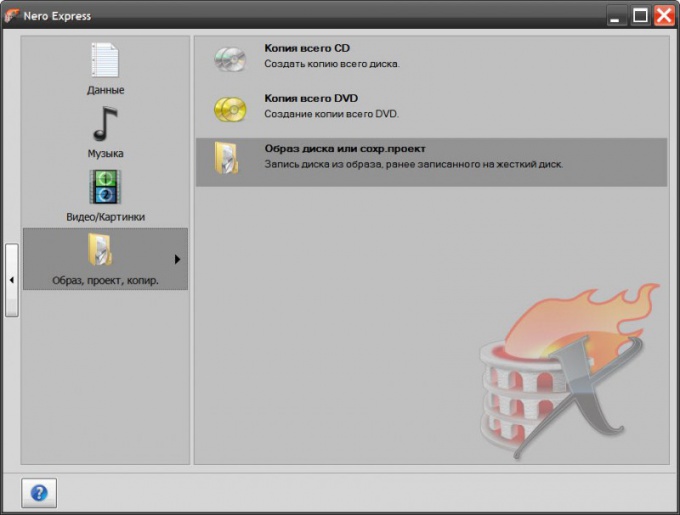
instruktion
1
Placera en CD-skiva i den optiska skivinspelaren för att spela in spelet.
2
Om spelet lagras i datorn som en bilddisken, sedan efter att ha startat Nero Express-programmet, välj avsnittet "Bild, Projekt, Kopia" på vänster sida. Som ett resultat visas en lista med tre alternativ i den högra delen av fönstret - välj "Diskbild eller Spara projekt". Nero öppnar ett fönster där du måste hitta en fil på din dator med bilden av det inspelade spelet. Markera den och klicka på "Öppna" -knappen. Därefter går programmet till fönstret "Final recording settings".
3
Se till att fältet "Aktuell inspelare" är valtdet är den optiska skivinspelaren som du installerade skivan i. Om du i nedre högra hörnet av det här fönstret ser en knapp med inskriften "Imitation", klicka på den vertikala rektangulära knappen i mitten av vänstra sidan av fönstret för att komma åt ytterligare inställningar. I den extra panelen som öppnas, avmarkera rutan "Simulation" och placera ett märke i fältet "Record" - knappen i nedre högra hörnet ändrar inskriften till "Record".
4
Om du tidigare haft problem med att skriva tillsamma skiva vid maxhastigheten, välj sedan ett av värdena i listrutan "Skriv hastighet". Om du inte har möjlighet att vänta på slutet av processen, markera ett fält i fältet "Stäng av automatiskt" - Nero stänger av datorn när CD-inspelningsprocessen är klar.
5
Klicka på "Record" -knappen och Nero Express startaren process som kan ta flera tiotals minuter till flera timmar. Procentandelen av uppgiften, tillsammans med information om vad ansökan gör i nuvarande skede, kommer du att se i informationsfönstret på skärmen. När inspelningen är klar kommer programmet att låta ett pip och trycka på facket med skivan.







